Demande client
Les mises à jour dynamiques échouent avec le message d'erreur suivant: "la mise à jour de contenu a échoué avec les messages suivants: erreur d'Authentification de fichier image impossible d'extraire le fichier RPM/opt/pancfg/Mgmt/content-images/tmp/panupv2-all-contents-313-1422.tgz".
L'installation manuelle du package de mise à jour entraînera également la même erreur.
Résolution
Il existe trois façons différentes de résoudre ce problème.
Solution 1-modifier le serveur de mise à jour
Si vous utilisez staticupdates.paloaltonetworks.com et exécuté sur PAN-OS 7.1.7, vous devez modifier votre serveur de mise à jour
À l'Intérieur de la WebGUI, Device > Setup > services, changer le serveur de mise à jour de staticupdates.paloaltonetworks.com à updates.paloaltonetworks.com comme une solution de contournement.
Remarque: Assurez -vous de vous assurer que vous ne limitez pas l'appareil via une règle de sécurité pour accéder à l'adresse IP de staticupdates.paloaltonetworks.com- 199.167.52.15 , si c'est le cas, vous devrez vous adapter au nouvel IP/URL:
Updates.paloaltonetworks.com-199.167.52.141 , commit et test.
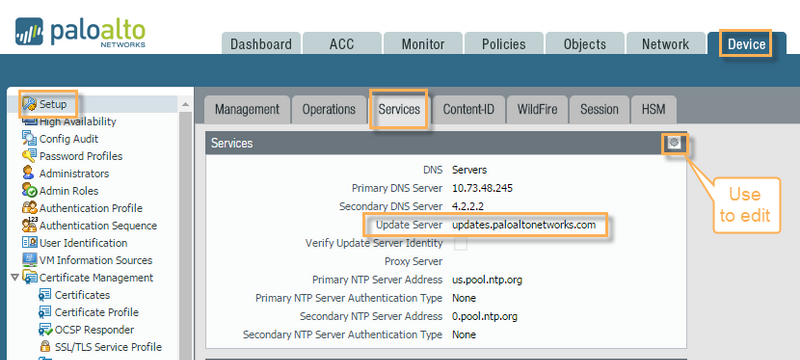 Device > Setup > fenêtre services affichant les détails du serveur de mise à jour.
Device > Setup > fenêtre services affichant les détails du serveur de mise à jour.
Solution 2-supprimer les mises à jour et les retélécharger
Supprimer toutes les mises à jour de contenu et de les re-télécharger peut également résoudre ce problème.
Vous pouvez effectuer cette étape via le WebGUI Inside Device > Dynamic updates
Supprimez les mises à jour par l'intermédiaire de l'interface graphique et voyez si vous pouvez exécuter un contrôle maintenant et qu'il télécharge la nouvelle mise à jour. Ensuite, effectuez la validation et voir si elle se termine sans erreurs.
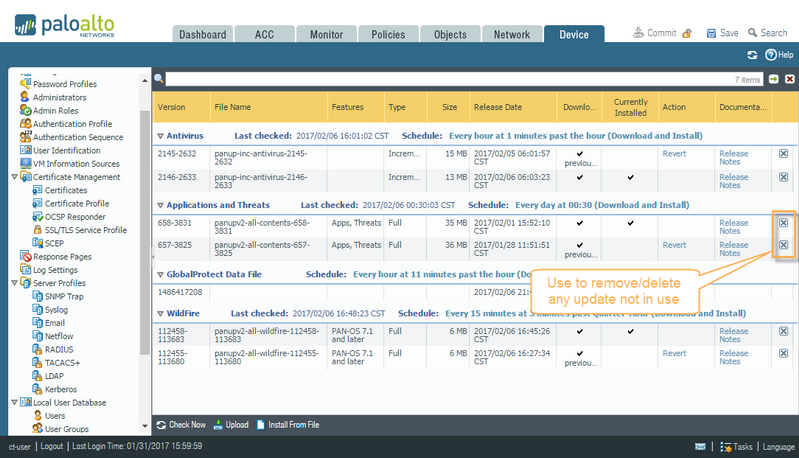 Device > écran de mise à jour dynamique montrant comment supprimer une mise à jour.
Device > écran de mise à jour dynamique montrant comment supprimer une mise à jour.
Via le CLI, S'il vous plaît essayer de supprimer le paquet de contenu avec la commande ci-dessous et re-télécharger et valider:
admin @ myNGFW > supprimer la mise à jour du contenu
<value>Fichier</value>
Solution 3-réInstallation du système d'EXPLOITATION
Comme une dernière étape, si les 2 autres solutions n'aident pas, alors vous pouvez réinstaller PAN-OS sur l'appareil.
Pour réinstaller Pan-OS, procédez comme suit:
- Sauvegardez la configuration actuelle.
Reportez-vous à l'étape 1 dans le document suivant: Comment faire pour enregistrer une configuration entière pour l' importation dans un autre appareil de Palo Alto Networks - RéInstallez le logiciel, accédez au logiciel Device > et choisissez la version PAN-OS souhaitée, puis cliquez sur réinstaller sous action:
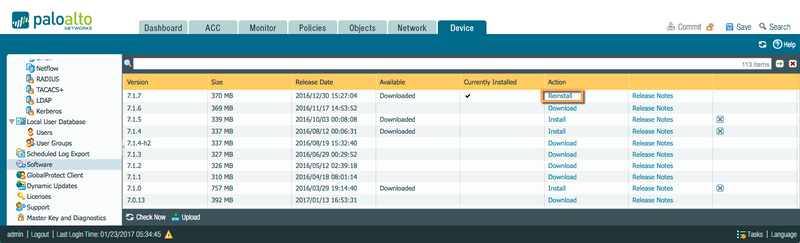
- Redémarrez l'appareil.
- Vérifiez et installez la dernière mise à jour dynamique.
propriétaire : rkalugdan
P.S. Merci pour la contribution à cet article. ça nous aide tous.
-Équipe communautaire Live